Microsoft Teams是一款由微软公司开发的团队协作工具,它集成了即时消息、视频会议、文件共享、应用集成等功能,旨在帮助用户在一个平台上完成团队协作的所有任务。 Teams可以与Office 365、OneDrive、SharePo...
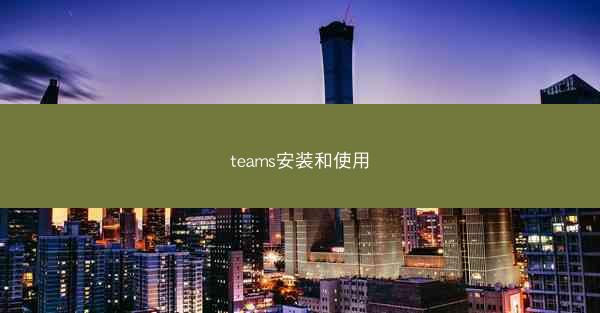
Microsoft Teams是一款由微软公司开发的团队协作工具,它集成了即时消息、视频会议、文件共享、应用集成等功能,旨在帮助用户在一个平台上完成团队协作的所有任务。 Teams可以与Office 365、OneDrive、SharePoint等微软产品无缝集成,提供高效、便捷的团队协作体验。
二、安装Microsoft Teams
1. 访问Microsoft Teams官网(www./en-us/microsoft-teams/download-app)。
2. 选择适合您操作系统的版本进行下载。目前,Microsoft Teams支持Windows、macOS、iOS和Android等多个平台。
3. 下载完成后,双击安装文件,按照提示完成安装过程。
4. 安装完成后,打开Microsoft Teams,您可以选择登录您的Office 365账户或创建一个新的账户。
三、登录和设置
1. 打开Microsoft Teams,输入您的Office 365账户邮箱和密码进行登录。
2. 如果您是第一次使用,系统会引导您完成一些基本设置,如选择头像、设置语言等。
3. 设置完成后,您就可以开始使用Microsoft Teams进行团队协作了。
四、创建和加入团队
1. 在Microsoft Teams的左侧导航栏中,点击团队选项卡。
2. 点击添加团队按钮,选择创建团队。
3. 输入团队名称,选择团队成员,并设置团队描述。
4. 点击创建按钮,即可完成团队的创建。
5. 要加入一个已有的团队,只需在团队选项卡中搜索团队名称,然后点击加入即可。
五、使用聊天功能
1. 在Microsoft Teams中,您可以通过聊天功能与团队成员进行实时沟通。
2. 点击聊天选项卡,您可以看到所有团队的聊天列表。
3. 点击一个聊天,即可与该团队的成员进行文字聊天。
4. 您还可以发送图片、文件、表情符号等附件。
5. 要创建一个新的聊天,点击新建聊天按钮,选择聊天对象或团队。
六、使用会议功能
1. 在Microsoft Teams中,您可以通过视频会议功能与团队成员进行面对面的交流。
2. 在聊天或团队页面中,点击视频通话按钮,即可开始会议。
3. 您可以邀请团队成员加入会议,他们可以通过Teams客户端或浏览器加入。
4. 会议中,您可以使用共享屏幕、白板等功能进行协作。
5. 会议结束后,您可以查看会议记录,包括会议时间、参与者、讨论内容等。
Microsoft Teams是一款功能强大的团队协作工具,它可以帮助您轻松实现团队沟通、文件共享、会议组织等功能。您应该已经掌握了如何安装、登录、创建团队、使用聊天和会议等功能。在实际使用中,您可以根据团队的需求和习惯,进一步探索和利用Microsoft Teams的各项功能,提高团队协作效率。




















